Како променити позадину екрана за пријаву на Виндовс 7
Подразумевани екран за пријаву у Виндовс 7(Windows 7) изгледа једнако добро као и сваки други екран, али у случају да вам се из неког разлога не свиђа, можете га променити. За разлику од Виндовс 10(Windows 10) , процедура за промену позадине екрана за пријаву у Виндовс 7(change Windows 7 login screen) је мало другачија и захтева још неколико корака да би се задатак обавио.
Постоји више начина да промените позадину екрана за пријављивање, а можете користити било који од њих да бисте своју омиљену слику поставили као позадину за страницу за пријаву.

Измените вредност да бисте променили позадину екрана за пријаву у Виндовс 7(Modify a Value To Change The Windows 7 Login Screen Background)
Пре него што будете могли да доделите нову слику као позадину екрана за пријављивање у Виндовс 7(Windows 7) , мораћете да измените вредност помоћу уређивача регистратора или уређивача локалних смерница групе.
Користите(Use) било који од следећих метода да бисте то урадили.
Користите уређивач регистра да бисте омогућили промену екрана за пријаву на Виндовс 7(Use Registry Editor To Allow The Windows 7 Login Screen To Be Changed)
Ако користите неко од издања оперативног система Виндовс 7(Windows 7) која не долазе са уређивачем локалних групних смерница, ваш једини избор ће бити да користите уређивач регистратора(use the registry editor) да бисте извршили промену. Мало је сложенији од друге методе, али без обзира на то обавља посао.
- Притисните тастере Windows + R истовремено, укуцајте регедит(regedit) у поље на екрану и притисните Ентер(Enter) .

- Када се отвори, идите на следећи директоријум тако што ћете кликнути на ставке на левој бочној траци.
HKEY_LOCAL_MACHINE\SOFTWARE\Microsoft\Windows\CurrentVersion\Authentication\LogonUI\Background - Ако видите унос под називом ОЕМБацкгроунд(OEMBackground) у окну са десне стране, пређите на корак испод који га уређује. У супротном, кликните десним тастером миша на празну област, изаберите Ново(New) и изаберите ДВОРД (32-битна) вредност(DWORD (32-bit) Value) да бисте креирали нови унос.
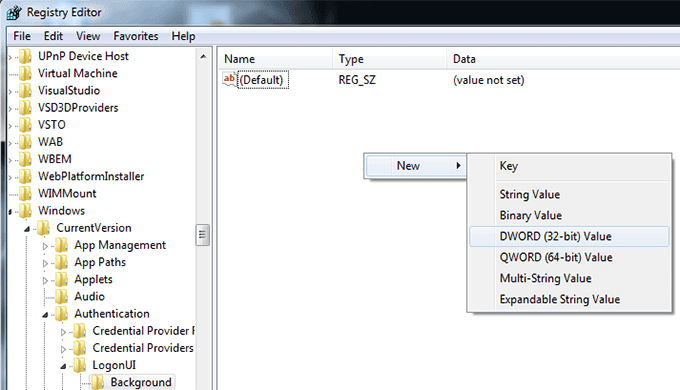
- Унесите ОЕМБацкгроунд(OEMBackground) као назив уноса и притисните Ентер(Enter) .

- Двапут кликните(Double-click) на унос и требало би да будете у могућности да га уредите. У пољу за уређивање промените постојећу вредност поља података о вредности на (Value data)1 и кликните на ОК(OK) .

- Изађите из уређивача регистра јер вам више није потребан.
Користите уређивач локалних групних политика да бисте омогућили промене у позадини екрана за пријаву у Виндовс 7(Use Local Group Policy Editor To Enable Windows 7 Login Screen Background Changes)
Одређена(Certain) издања оперативног система Виндовс 7(Windows 7) долазе са уређивачем локалних групних политика. Омогућава вам да промените многа подешавања и вредности вашег рачунара на много лакши начин од уређивача регистратора. Ово укључује и опцију промене позадине екрана за пријаву на Виндовс 7 .(Windows 7)
Ако имате приступ алату, можете га користити на следећи начин да бисте омогућили(enable the background image) опцију позадинске слике.
- Истовремено притисните дугмад Windows + R , унесите гпедит.мсц(gpedit.msc) у оквир и притисните Ентер(Enter) .
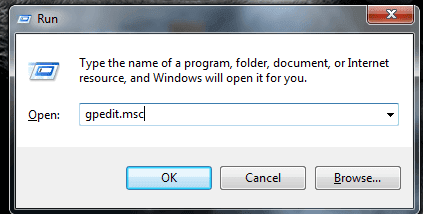
- Када се покрене, проширите директоријуме са леве стране и идите на следећу путању.
Computer Configuration\Administrative Templates\System\Logon - Када стигнете тамо, наћи ћете опцију која каже Увек користи прилагођену позадину(Always use custom logon background) за пријаву на десном бочном окну. Желите да двапут кликнете на ову опцију да бисте је отворили.

- Када се опција отвори, изаберите Омогућено(Enabled) на врху да бисте је омогућили. Затим кликните на дугме Примени(Apply) , а затим на ОК(OK) на дну да бисте сачували промене.

- Изађите из алатке када завршите.
Постављање нове слике као позадине екрана за пријаву(Setting a New Image As The Login Screen Background)
Овде долази део процедуре који ће вам се заиста допасти. Сада када сте омогућили опцију која вам омогућава да промените позадину екрана за пријаву у Виндовс 7, време је да одаберете слику која ће се користити као позадина.
Виндовс вам нуди флексибилност да користите скоро сваку слику као позадину. Можете одабрати један са свог рачунара, преузети свој омиљени са Интернета(Internet) или замолити свог пријатеља да вам пошаље своје. Само се уверите да је слика мања од 256 КБ(make sure the image is less than 256KB in size) и да је у ЈПГ(JPG) формату и требало би да буде све у реду.
Затим ћете морати да поставите слику у одређену фасциклу како би је Виндовс(Windows) препознао као позадину екрана за пријављивање и користио је на одговарајући начин.
- Кликните десним тастером миша на своју слику и изаберите Преименуј(Rename) .
- Унесите бацкгроундДефаулт(backgroundDefault) као назив слике. Ово је обавезно. Затим копирајте слику.

- Отворите прозор Филе Екплорер(File Explorer) и идите на следећу путању.
C:\Windows\System32\oobe - Креирајте нову фасциклу под називом инфо(info) . Затим креирајте нови фолдер унутар њега и назовите га позадине(backgrounds) .

- Отворите фасциклу позадине(backgrounds) , кликните десним тастером миша на било које празно место и изаберите Налепи(Paste) . Ваша одабрана позадинска слика ће бити копирана овде.

То је све.
Од сада, видећете изабрану слику као позадину на екрану за пријаву на Виндовс 7.
Коришћење апликације треће стране за промену позадине за пријаву у оперативном систему Виндовс 7(Using a Third-Party App To Change The Login Background In Windows 7)
Неко ко никада није користио уређивач регистратора или уређивач локалних групних политика сматраће да су горе наведене методе помало застрашујуће и можда ће чак избећи да их користи. То је потпуно разумљиво и заправо постоји лакши начин да промените позадину екрана за пријављивање у Виндовс 7(Windows 7) без петљања око тих алата.
Постоји бесплатна апликација под називом Виндовс 7 (Windows 7) Логон Бацкгроунд Цхангер(Logon Background Changer) која вам омогућава да промените тренутну позадинску слику у шта год желите једним кликом на дугме. Све што у основи захтева да урадите је да изаберете своју нову слику која ће се користити као позадину и применити је на свој систем.
- Идите на веб локацију Виндовс 7 Логон Бацкгроунд Цхангер(Windows 7 Logon Background Changer) и преузмите апликацију на свој рачунар.
- Извадите архиву апликације и двапут кликните на извршну датотеку да бисте је покренули.

- Видећете неколико слика које можете да користите као позадину када се покрене. Изаберите ону коју желите да користите и кликните на Примени(Apply) на врху.
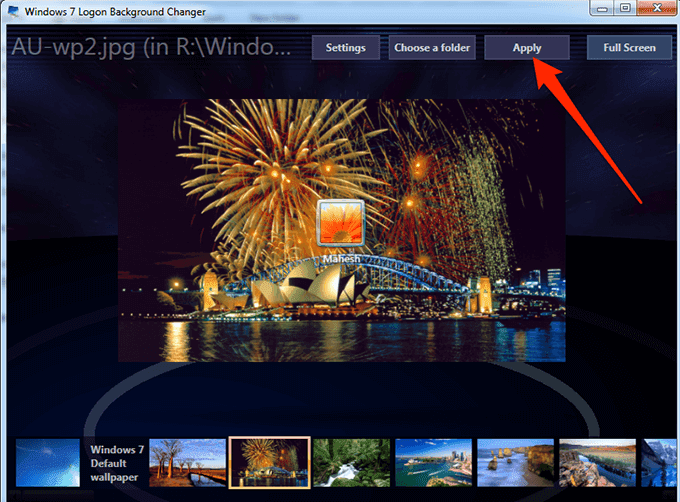
- Ако желите да користите прилагођену слику, кликните на Изабери фасциклу(Choose a folder) на врху и изаберите фасциклу која садржи вашу слику.
Добро је да можете да замените позадину која вам се не свиђа нечим што вам се свиђа. Јавите нам шта вас је навело да промените своју позадину у коментарима испод.
Related posts
Како онемогућити замућену позадину на екрану за пријаву у оперативном систему Виндовс 11/10
Како извршити надоградњу са Виндовс 7 на Виндовс 10 без губитка података
Како да обезбедите Виндовс 7 након завршетка подршке
Инсталирајте и активирајте Виндовс 7 ЕСУ кључеве на више уређаја користећи МАК
Препоруке за крај живота за Виндовс 7 – шта даље!?
Да ли се екран вашег Виндовс рачунара искључује сваких 15 минута?
Подесите различите позадине за два монитора у оперативном систему Виндовс 7
Како преименовати активну мрежну везу у оперативном систему Виндовс 7
Промена са јавне на приватну мрежу у Виндовс 7, 8 и 10
Направите УСБ меморијски стик са алаткама за опоравак система у оперативном систему Виндовс 7
Како извршити надоградњу са Виндовс 7 на Виндовс 8.1 Про
Како користити траку задатака у оперативном систему Виндовс 7 и Виндовс 8.1
Како да штампате на дељеном Мац ОС Кс штампачу са Виндовс 7 и Виндовс 8
Како извршити надоградњу на Виндовс 8 са Виндовс 7, Виндовс Виста или раније
Како да направите сопствену прилагођену листу за прескакање у оперативном систему Виндовс 7 и Виндовс 8.1
Најбољи преостали гаџет за радну површину за Виндовс 7
Промените резолуцију екрана и повећајте текст и иконе у Виндовс 7 и Виндовс 8.1
Како поставити подразумеване поставке за приступ програму и рачунару у оперативном систему Виндовс 7 и Виндовс 8.1
Како учинити да Виндовс 11/10 изгледа и осећа се као Виндовс 7
Рецензија књиге – Рачунарство са Виндовс 7 за старије и мудрије
